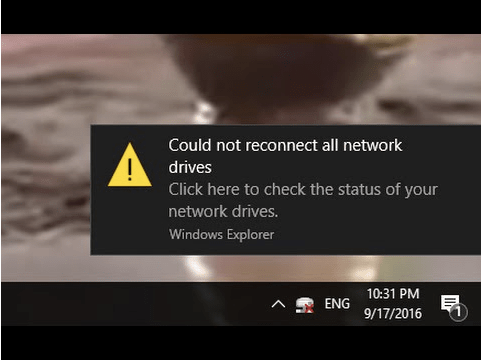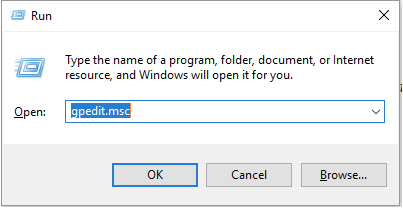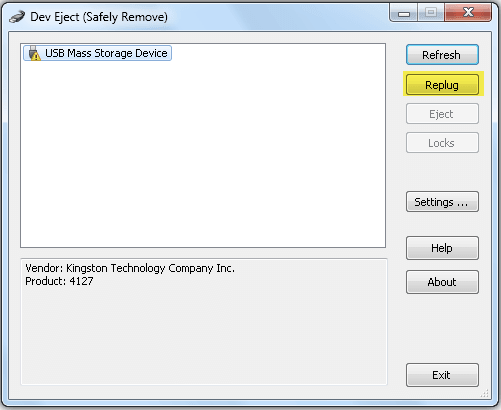Setkali jste se někdy při používání systému Windows s vyskakovacím upozorněním „Windows 10 nemohl znovu připojit všechny síťové disky“ blikající na ploše? Toto oznámení byste samozřejmě neměli ignorovat, protože může vést k poruše systému.
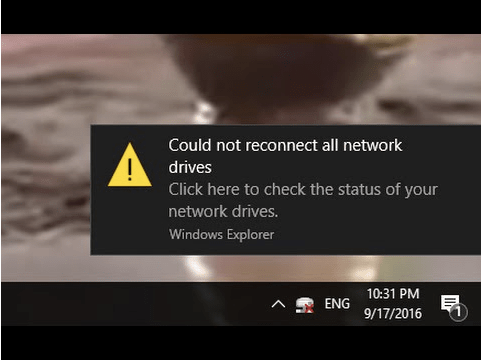
Zajímá vás, proč se toto upozornění zobrazuje na obrazovce? Proč systém Windows nemůže znovu připojit všechny síťové jednotky? V tomto příspěvku jsme se zabývali podrobným průvodcem, jak vyřešit problém „Systém Windows 10 nemohl znovu připojit všechny síťové jednotky“, který nabízí několik způsobů odstraňování problémů, jak toto upozornění vyřešit.
Přečtěte si také: 9 oprav pro Windows 10 se nelze připojit k této síti
Co způsobuje upozornění „Nelze znovu připojit všechny síťové disky“?
Protože máme tendenci připojovat k našemu počítači několik externích zařízení , Windows 10 používá pro mapování zařízení různé síťové jednotky. Síťové disky fungují jako médium pro to, jak vaše zařízení dokáže rozpoznat externí zařízení připojená k vašemu systému.
Takže tato výstraha bliká na obrazovce, když systém Windows nemůže detekovat externí zařízení na žádném ze síťových jednotek. Ale nebojte se! Tento problém můžete snadno vyřešit pomocí několika řešení.
Pojďme prozkoumat.
Přečtěte si také: Jak opravit systémovou chybu 67 ve Windows 10
Oprava Systém Windows 10 nemohl znovu připojit všechny síťové jednotky
Řešení č. 1: Aktualizujte ovladače zařízení
Pokud je některé z externích zařízení připojených k počítači se systémem Windows 10 nainstalováno se zastaralými nebo poškozenými systémovými ovladači , může se na obrazovce zobrazit tato chybová zpráva. Abychom to napravili, pokusíme se aktualizovat ovladače zařízení na nejnovější verzi pomocí Správce zařízení Windows.
Stisknutím kombinace kláves Windows + R otevřete dialogové okno Spustit.
Zadejte „devmgmt. msc“ v textovém poli stiskněte Enter.
Zdroj obrázků: Windows Central
V okně Správce zařízení vyhledejte externí zařízení, klikněte na něj pravým tlačítkem a vyberte možnost „Aktualizovat ovladač“.
Postupujte podle pokynů na obrazovce, aby systém Windows mohl načíst nejnovější aktualizace ovladačů z webu.
Po aktualizaci ovladačů zařízení restartujte počítač a zkontrolujte, zda se na ploše stále zobrazuje upozornění „Nelze znovu připojit všechny síťové jednotky“.
Přečtěte si také: 9 nejlepších softwaru pro aktualizaci ovladačů pro Windows 10, 8, 7 PC
Řešení č. 2: Upravte nastavení mapování síťových ovladačů v Editoru zásad skupiny
V našem dalším řešení se pokusíme změnit nastavení síťových ovladačů pomocí Editoru zásad skupiny Windows . Musíme pouze povolit možnost „Vždy čekat na síť při spuštění počítače a přihlášení“ v Editoru zásad skupiny. Jakmile toto nastavení povolíte, systém Windows namapuje všechny síťové disky při samotném spuštění. Zde je to, co musíte udělat.
Stisknutím kombinace kláves Windows + R otevřete okno Spustit.
Do textového pole zadejte „gpedit.msc“ a stisknutím klávesy Enter otevřete Editor zásad skupiny.
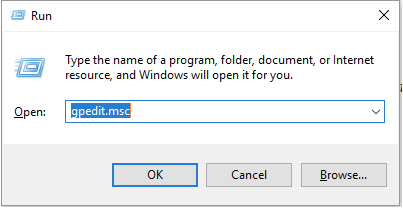
V okně Editor zásad skupiny přejděte na Konfigurace počítače > Šablony pro správu.
Na pravé straně okna vyberte „Systém“ a poté vyberte „Přihlášení“.
Zdroj obrázku: Zero Density
Poklepejte na soubor „Vždy čekat na síť při spuštění a přihlášení počítače“ a poté vyberte možnost „Povoleno“ pro konfiguraci tohoto nastavení.
Klepnutím na tlačítko OK a Použít uložte poslední změny. Ukončete všechna okna a poté restartujte zařízení, abyste zkontrolovali, zda byl problém vyřešen.
Přečtěte si také: Jak povolit Editor zásad skupiny ve Windows 10 Home Edition?
Řešení č. 3: Obnovte externí zařízení
Vyzkoušeli jste výše uvedená řešení a stále nemáte štěstí? Pokračujme naší další metodou odstraňování problémů. V našem dalším řešení se pokusíme znovu nastavit externí zařízení tak, že jej bezpečně odpojíte a zapojíte pomocí softwaru DevEject.
Nejprve nainstalujte software „DevEject“ do systému Windows a poté spusťte tento nástroj.
V okně DevEject vyberte ze seznamu název externího zařízení a poté stiskněte tlačítko „Replug“.
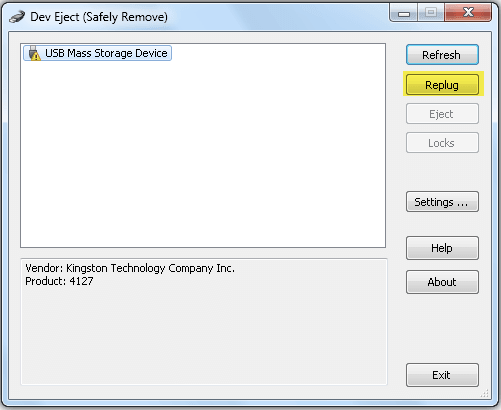
Po opětovném připojení všech externích zařízení připojených k vašemu systému restartujte počítač a zkontrolujte, zda se vám stále zobrazuje upozornění „Nelze znovu připojit všechny síťové jednotky“ ve Windows 10.
Přečtěte si také: 10 nejlepších programů pro blokování portů USB
Řešení č. 4: Odpojte síťový disk
Jako poslední možnost se pokusíme odpojit síťovou jednotku externího zařízení a uvidíme, zda vám to pomůže problém překonat. Chcete-li odpojit síťovou jednotku v systému Windows 10, postupujte takto:
Spusťte Průzkumníka Windows .
V levém podokně nabídky vyhledejte název svého externího zařízení, klikněte na něj pravým tlačítkem a klepněte na možnost „Odpojit síťovou jednotku“.

Po ruční deaktivaci síťové jednotky restartujte zařízení, aby systém Windows mohl automaticky zahájit mapování síťové jednotky připojených externích zařízení a začít znovu.
Přečtěte si také: Nejlepší nástroje pro přemapování klávesnice ve Windows 10.
Zde bylo několik řešení, jak opravit upozornění „Windows 10 nemohl znovu připojit všechny síťové jednotky“ na vašem počítači. Můžete použít kterýkoli z těchto hacků pro odstraňování problémů, abyste přestali vidět a odstranili toto nepříjemné upozornění ze zařízení se systémem Windows 10. Dejte nám vědět, které řešení pro vás fungovalo nejlépe. Neváhejte kliknout na pole komentářů!